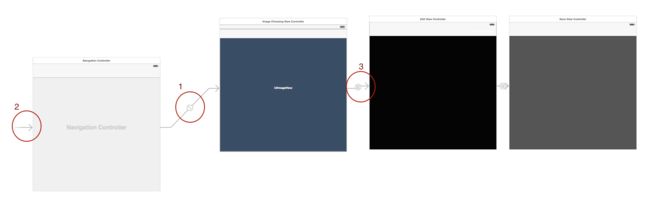iOS小结(二)navigation
一、用StoryBoard做navigation
用StoryBoard拖拽的方式添加Segue(读音seg way)是最简单的页面间跳转的方法,也是最容易上手的,最开始学的时候用的就是这种。
先在Board中拖入一个NavigationController, 给他制定一个rootView(如红圈1),将程序入口改成指向这个Navigation Controller(红圈2,新建一个项目时就有的,注意不要不小心删了,拖移过来就好), 最后添加想要添加的Navigation就好了,红圈3指示从蓝View跳转到黑View的segue,Show(e.g. push)。
设置红圈3的属性,设定一个Identifier,假设为“processPhoto”,
这样只需要在需要transition的地方加上:
performSegueWithIdentifier("processPhoto", sender: nil) 就可以进行跳转了,这样做的好处是navigationController自己管理了一个stack来接受ViewController的push和pop, 而且不用自己写这部分代码了。
如果要在当前VC跳转transit到另一个VC过程中传参数,在当前ViewController的class内override下面这个function:
override func prepareForSegue(segue: UIStoryboardSegue, sender: AnyObject?) {
if (segue.identifier == "processPhoto") {
let svc = segue.destinationViewController as! NextViewController
svc.nextViewParameter = thisViewParameter
}
}上面的做法很方便的帮我们完成了页面跳转,管理页面间导航,那这个面板的背后都做了什么呢?
上面说 Navigation Controller 维护了一个View Controller 的 stack,每加一个上面这种 Push 的 Segue, 就把上面的View堆到栈顶,同时上面的 View 的navigationBar上会出现 下面我们尝试用代码改写上面的内容, 那么上面做法就等同于下面的写法: 在当前ViewController该跳转的地方push:二、用代码写navigation
在下一个View的 func transit2NextView() {
let storyboard = UIStoryboard(name: "Main", bundle: nil)
let nextView = storyboard.instantiateViewControllerWithIdentifier("EditView") as! NextViewController
nextView.nextViewParameter = thisViewParameter //传参数
self.navigationController?.pushViewController(nextView, animated: true)
}
func back2PrevView() {
self.navigationController?.popViewControllerAnimated(true)
}上面的方法和 一 中用storyboard的做法结果是一样的。也可以调用 popToRootViewControllerAnimated 方法 pop 回 rootView。
上面的跳转写法还是用了storyboard做初始化,如果NextViewController写了requiredinit(coder aDecoder:NSCoder) { } , 就一定要用一个storyboard的ID初始化VIewController, 如果不定义这个方法或者不用required关键字,还是可以像下面这样简单的构造一个ViewController的。
func transit2NextView() {
let nextView = NextViewController()
nextView.nextViewParameter = thisViewParameter //传参数
self.navigationController?.pushViewController(nextView, animated: true)
}三、用presentView做页面间跳转
func transit2NextView() {
let nextView = EditViewController()
nextView.nextViewParameter = thisViewParameter //传参数
nextView.modalTransitionStyle = UIModalTransitionStyle.CrossDissolve //改变transition动画
self.presentViewController(nextView, animated: true, completion: nil)
}enum UIModalTransitionStyle : Int {
case CoverVertical
case FlipHorizontal
case CrossDissolve
@availability(iOS, introduced=3.2)
case PartialCurl
}override func viewDidLoad() {
super.viewDidLoad()
let backButton: UIButton = UIButton(frame: CGRectMake(12, 12, 45, 45))
backButton.imageEdgeInsets = UIEdgeInsetsMake(12.0 , 12.0, 12.0 , 12.0)
backButton.setImage(UIImage(named:"cross")!, forState: UIControlState.Normal)
backButton.layer.cornerRadius = curButton.frame.size.width/2
backButton.backgroundColor = UIColor.whiteColor()
backButton.addTarget(self, action:"backBtnTouchUp:", forControlEvents: UIControlEvents.TouchUpInside)
self.view.addSubview(backButton)
}在backButton点击的处理函数中dismiss当前view,也就相当于navigation中的pop,不过这里 注意要将上一view传过来的参数在dismiss前都释放,设为nil就好,一般的参数看不出影响,如果参数是UIImage呢,不释放每次跳转一个来回,这部分memory就会涨几M。
func backBtnTouchUp(sender: AnyObject) {
nextViewParameter = nil
self.dismissViewControllerAnimated(true, completion: nil)
}四、改变页面跳转的动画 transition animation
UIView.animateWithDuration(0.75, animations: { () -> Void in
UIView.setAnimationCurve(UIViewAnimationCurve.EaseInOut)
self.navigationController?.pushViewController(nextView, animated: false)
UIView.setAnimationTransition(UIViewAnimationTransition.CurlDown, forView: self.navigationController!.view, cache: false)
}) let transition = CATransition()
transition.duration = 0.5
transition.type = kCATransitionFade
self.navigationController?.view.layer.addAnimation(transition, forKey: nil)
let nextView = self.storyboard?.instantiateViewControllerWithIdentifier("nextView") as! NextViewController
self.navigationController?.pushViewController(nextView, animated: false)当然上面这两种方式,navigation.push 和 presentViewController 自然是都 Ok 的, 分别有哪些可用的 animation style 就请移步 apple 官方文档了。